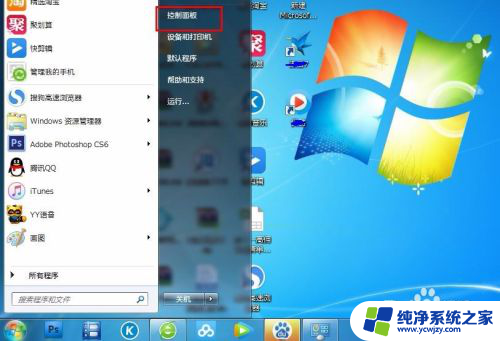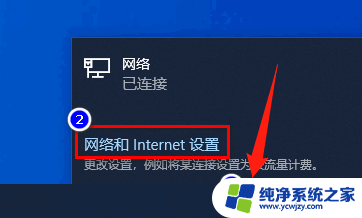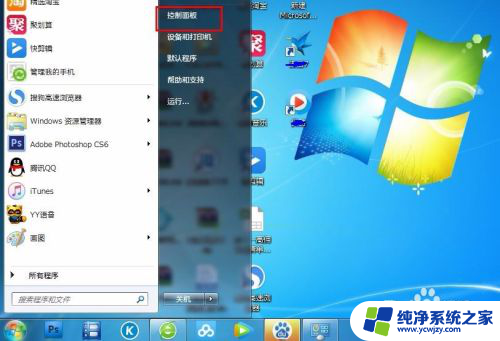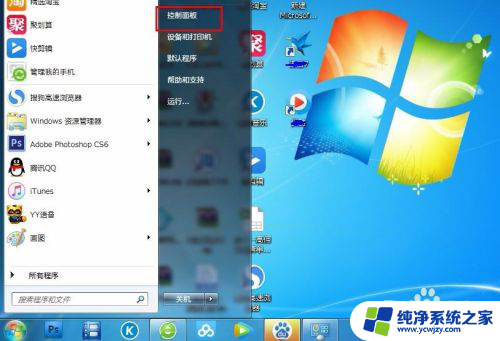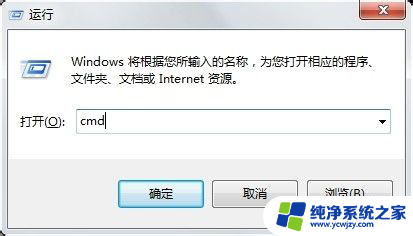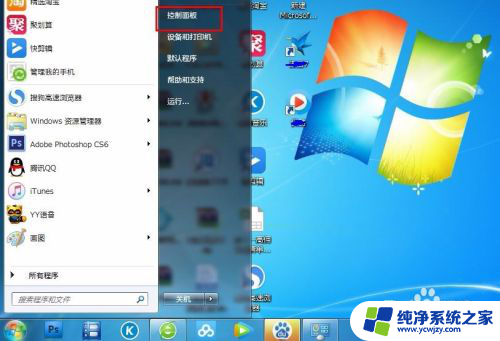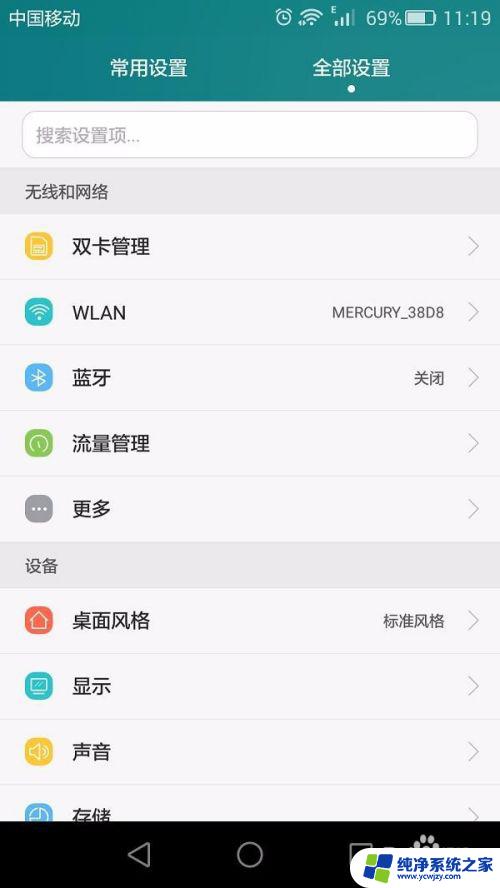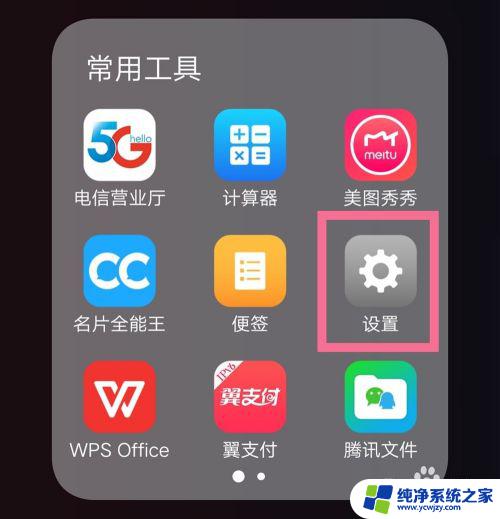电脑改ip地址怎么弄 电脑IP地址怎么修改
电脑改ip地址怎么弄,在当今数字化的社会中,电脑已经成为了我们生活中不可或缺的一部分,在使用电脑过程中,有时我们可能会遇到需要改变电脑IP地址的情况。IP地址是网络中设备的唯一标识符,它能够帮助我们与其他设备进行通信和连接互联网。所以当我们需要更改电脑IP地址时,我们需要了解如何正确地进行操作,以确保我们的网络连接顺畅而稳定。接下来我们将探讨一些电脑改变IP地址的方法,以帮助大家更好地理解和应用。
步骤如下:
1.点击网络和Internet设置
点击电脑右下角的“电脑”图标,点击“网络和Internet设置”进入网络状态界面。
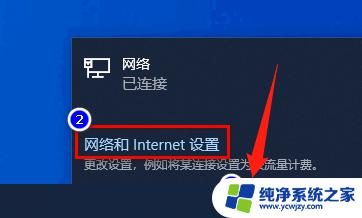
2.点击更改适配器选项
在网络状态界面,找到并点击“更改适配器选项”。
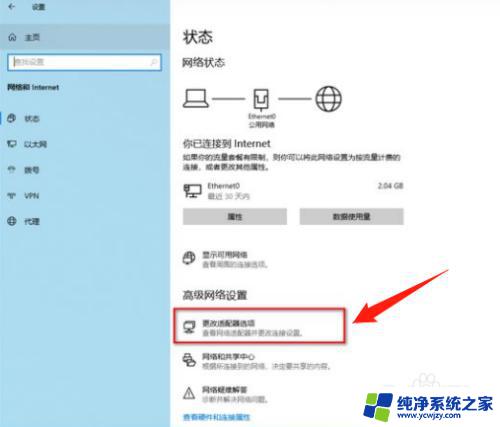
3.打开本地网络属性
选择本地网络,按鼠标右键,在弹出的对话框中点击“属性”
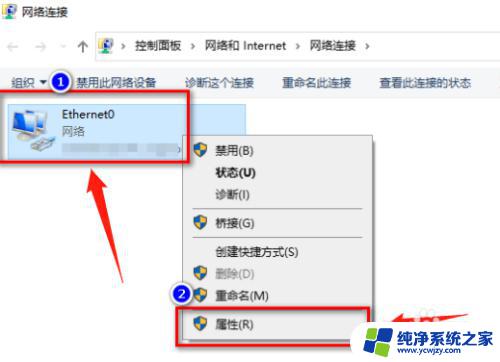
4.打开IPv4属性
在本地网络属性界面,找到并选中“Internet协议版本4(TCP/IPv4)”。然后点击下方的“属性”按钮。
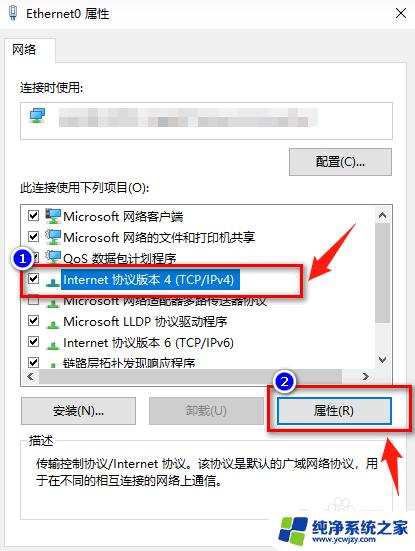
5.更改IP地址
勾选“使用下面的ip地址”和“使用下面的DNS服务器地址”,填入需更改的IP地址信息。按“确定”按钮退出,即可完成IP地址更改。
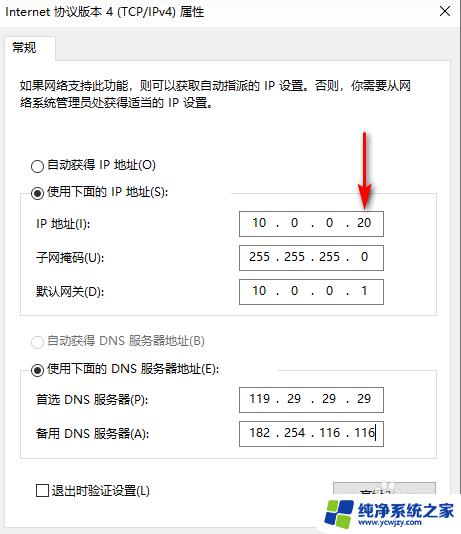
以上是电脑更改IP地址的步骤介绍,遇到相同问题的用户可以参考本文中的步骤进行修复,希望对大家有所帮助。